Linux에서 하드 드라이브의 불량 섹터 및 블록을 감지하는 방법
Nov 18, 2016 am 09:15 AM배드 섹터와 불량 블록의 정의부터 시작해 보겠습니다. 이는 일반적으로 디스크 표면의 특정 물리적 손상이나 플래시 트랜지스터의 고장으로 인해 더 이상 읽거나 쓸 수 없는 디스크 또는 플래시 메모리의 일부입니다.
불량 섹터가 계속해서 축적되면 디스크나 플래시 저장 용량에 불쾌하거나 해로운 영향을 미칠 수 있으며 하드웨어 오류를 일으킬 수도 있습니다.
또한 불량 블록이 있다는 것은 새 디스크 구입을 고려하거나 단순히 불량 블록을 사용할 수 없는 것으로 표시해야 한다는 경고라는 점에 유의하세요.
그래서 이 기사에서는 특정 디스크 검사 도구를 사용하여 Linux 디스크나 플래시 메모리에 불량 섹터가 있는지 확인하는 데 필요한 몇 가지 단계를 살펴보겠습니다.
단계는 다음과 같습니다.
Bad Block Tool을 사용하여 Linux에서 불량 섹터를 확인하세요.
Bad Block Tool을 사용하면 사용자가 장치를 스캔하여 불량 섹터나 블록을 확인할 수 있습니다. . 장치는 디스크 또는 외부 디스크일 수 있으며 /dev/sdc와 같은 파일로 표시됩니다.
먼저 슈퍼유저 권한으로 fdisk 명령을 실행하여 모든 디스크 또는 플래시 드라이브에 대한 정보와 해당 파티션 정보를 표시합니다.
$ sudo fdisk -l
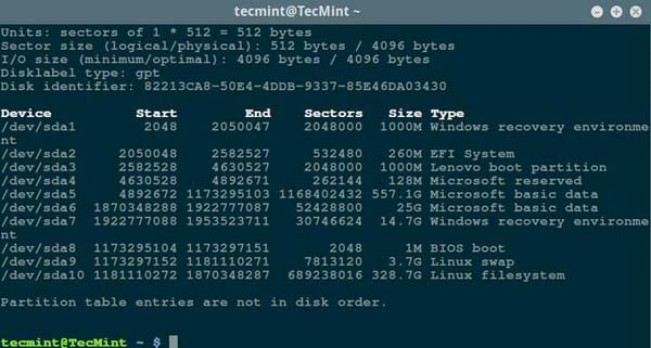
열 종료 Linux 파일 시스템 파티션
을 사용하고 다음 명령을 사용하여 Linux 하드 디스크의 불량 섹터/블록을 확인합니다.
$ sudo badblocks -v /dev/sda10 > badsectors.txt
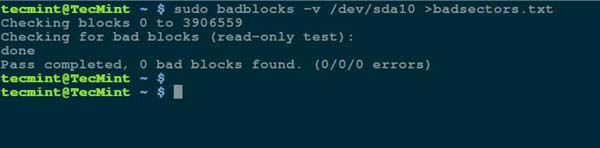
Linux에서 하드 디스크 불량 섹터 검사
위 명령에서 badblocks는 /dev/sda10 장치를 검사합니다(실제 장치를 지정해야 함을 기억하세요). ), -v 옵션을 사용하여 작업 세부 정보를 표시합니다. 또한 여기에서는 작업 결과를 badsectors.txt 파일로 리디렉션하기 위해 출력 리디렉션이 사용됩니다.
디스크에서 불량 섹터를 발견하면 다음과 같이 디스크를 마운트 해제하고 보고된 섹터에 데이터를 쓰지 않도록 시스템에 지시합니다.
e2fsck(ext2/ext3/ext4 파일 시스템의 경우) 또는 fsck 명령을 실행해야 합니다. 명령에는 badsectors.txt 파일과 장치 파일도 필요합니다.
-l 옵션은 지정된 파일 badsectors.txt에 나열된 섹터 번호를 불량 블록 목록에 추가하도록 명령에 지시합니다.
------------ 针对 for ext2/ext3/ext4 文件系统 ------------ $ sudo e2fsck -l badsectors.txt /dev/sda10 或 ------------ 针对其它文件系统 ------------ $ sudo fsck -l badsectors.txt /dev/sda10
Smartmontools 도구를 사용하여 Linux에서 불량 섹터 검사
이 방법은 S.M.A.R.T(자체 모니터링, 분석 및 보고 기술) 디스크(ATA/SATA) 시스템을 사용하는 최신 시스템에 적합합니다. 및 SCSI/SAS 하드 드라이브 및 솔리드 스테이트 드라이브)가 더 안정적이고 효율적입니다. S.M.A.R.T 시스템은 상태를 감지, 보고 및 기록하는 데 도움이 되므로 가능한 하드웨어 오류를 식별할 수 있습니다.
다음 명령을 사용하여 smartmontools를 설치할 수 있습니다.
------------ 在基于 Debian/Ubuntu 的系统上 ------------ $ sudo apt-get install smartmontools ------------ 在基于 RHEL/CentOS 的系统上 ------------ $ sudo yum install smartmontools
설치가 완료된 후 smartctl을 사용하여 디스크 일체형 S.M.A.R.T 시스템을 제어합니다. 다음과 같이 설명서나 도움말을 볼 수 있습니다.
$ man smartctl$ smartctl -h
그런 다음 smartctrl 명령을 실행하고 장치를 명령의 매개 변수로 지정합니다. 다음 명령에는 SMART를 표시하는 -H 또는 --health 매개 변수가 포함되어 있습니다. 전반적인 건강상태 자가평가 결과입니다.
$ sudo smartctl -H /dev/sda10

Linux 하드 디스크 상태 확인
위 결과는 귀하의 하드 디스크가 매우 건강하고 가까운 시일 내에 영향을 받지 않을 것입니다. 하드웨어 오류가 발생할 가능성이 높습니다.
디스크 정보 개요를 보려면 -a 또는 --all 옵션을 사용하여 디스크에 대한 모든 SMART 정보를 표시하고, -x 또는 --xall 옵션을 사용하여 디스크에 대한 모든 SMART 정보를 표시하고 비SMART 정보.

인기 기사

인기 기사

뜨거운 기사 태그

메모장++7.3.1
사용하기 쉬운 무료 코드 편집기

SublimeText3 중국어 버전
중국어 버전, 사용하기 매우 쉽습니다.

스튜디오 13.0.1 보내기
강력한 PHP 통합 개발 환경

드림위버 CS6
시각적 웹 개발 도구

SublimeText3 Mac 버전
신 수준의 코드 편집 소프트웨어(SublimeText3)

뜨거운 주제
 7312
7312
 9
9
 1624
1624
 14
14
 1347
1347
 46
46
 1259
1259
 25
25
 1207
1207
 29
29
 Android TV Box, 비공식 Ubuntu 24.04 업그레이드 제공
Sep 05, 2024 am 06:33 AM
Android TV Box, 비공식 Ubuntu 24.04 업그레이드 제공
Sep 05, 2024 am 06:33 AM
Android TV Box, 비공식 Ubuntu 24.04 업그레이드 제공
 DeepSeek 웹 버전 입구 DeepSeek 공식 웹 사이트 입구
Feb 19, 2025 pm 04:54 PM
DeepSeek 웹 버전 입구 DeepSeek 공식 웹 사이트 입구
Feb 19, 2025 pm 04:54 PM
DeepSeek 웹 버전 입구 DeepSeek 공식 웹 사이트 입구












